След като инсталирате iOS 11, вие със сигурност ще забележите много малки промени и някои по-големи промени. Има възможност да записвате екрана си, персонализиран контролен център и след това има… Център за уведомяване.
Всъщност, той вече не се нарича Център за уведомяване. Сега се нарича Lock Screen. Всъщност, той е заключен екран, но сега работи много по същия начин, както и Центърът за уведомяване.

Ето как Apple показва Off Screen Lock на своя уебсайт на iOS 11:
Изглежда достатъчно просто, нали? Все още плъзнете надолу от горната част на екрана, за да видите последните уведомления, но сега е необходимо допълнително плъзгане нагоре, за да видите по-старите известия. Забележете, че понякога секцията "Скорошни" се обозначава с "По-рано днес".
За да се върнете към предишния екран, можете да плъзнете нагоре от най-долната част на екрана. Ако не започнете отдолу, най-вероятно ще продължите да превъртате през по-стари уведомления. Правенето му ще отнеме известно търпение и практика.
Взаимодействието се е променило
С екрана за заключване все още можете да плъзнете в някоя от посоките, за да направите неща като изчистване или отваряне. Само сега можете да плъзнете целия път, за да завършите действието, без да се налага да натискате бутона, след като той е видим.
Дълго или твърдо натискане на предупреждение също ще доведе до повече възможности за взаимодействие, както беше направено преди iOS 11.
Достъп до днес и камера
Едно от предимствата на новия екран за заключване е, че осигурява бърз достъп до секцията Днес и приложението Камера. По всяко време можете да плъзнете надолу, след това плъзнете наляво или надясно за достъп до съответната функция. Просто се уверете, че не докосвате сигнал (намерих използването на ръба на екрана да работи доста добре).
Добавен е слой на сигурност

Ако устройството ви с iOS е заключено и се опитвате да отворите известие в дадено приложение, се появява нов ред, който ви казва да използвате Touch ID, преди да можете да видите сигнала.



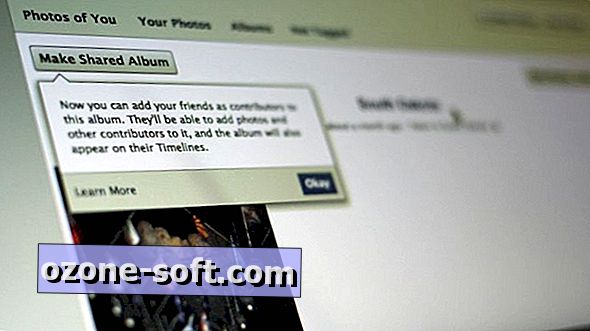










Оставете Коментар